Google "viedie" skaļruņi: funkcijas un darbība
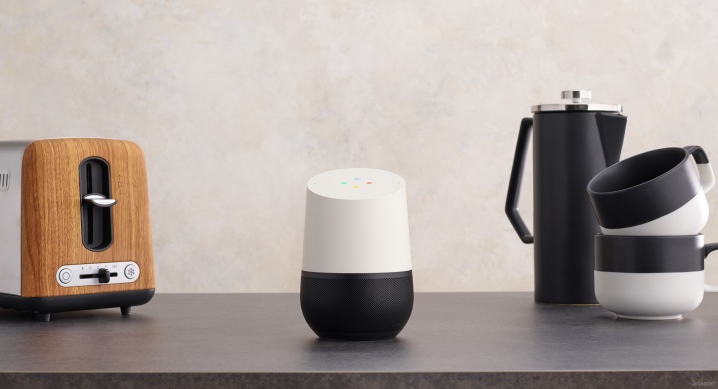
"Viedie" skaļruņi Google Home nopietni konkurē ar citām ierīcēm ar balss vadību: piekļuve progresīvām tehnoloģijām un multivides pakalpojumiem dod tām daudz priekšrocību, un līdz ar rusificētās versijas parādīšanos ierīču pievilcība ir vēl vairāk palielinājusies. Pārskats par staciju ar palīgu, tās funkcijām, iestatījumiem palīdz novērtēt visas šīs tehnikas iespējas. Pilna izmēra Google mājas modelis un tā kompaktā Mini versija var būt labs papildinājums modernas mājas vai dzīvokļa interjeram., ievērojami atvieglos mijiedarbību ar citām ierīcēm, kuru pamatā ir Android platforma.


Īpatnības
Viedā skaļruņa Google Home pirmizrāde notika 2016. gadā, bet ierīces Mini versija parādījās 2018. gadā.
Sākotnēji tehnika bija adresēta tiem, kuri sapņoja iemiesot ideju par “gudru māju” savās mājās, taču laika gaitā tās priekšrocības novērtēja ne tikai pieredzējuši uzņēmuma pakalpojumu lietotāji.
Oficiāli kolonnas Google Home pārdošana Krievijā joprojām netiek veikta. Jums tas ir jāiegādājas no starpniekiem vai Amerikas un Eiropas oficiālajā interneta giganta veikalā.
"Viedā kolonna" raksturīgi kompakti izmēri: 96,4 mm diametrā un 142,8 mm augstumā... Apakšējā skaļruņa stiprinājumam ir magnētiska pamatne. Statīvs nav slidens, ierīce ir diezgan stabila. Augšējā daļā ir mikrofons un 4 gaismas diodes uz korpusa. Pilna izmēra versijai ir fiziska zvanīšanas poga 7 krāsās.

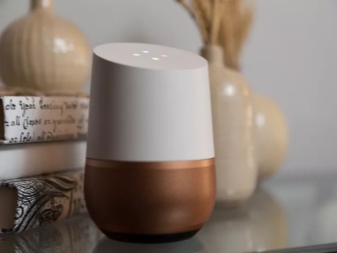
Mini versija ir kompaktāka... Google Home Mini ir 98 mm diametrs un 42 mm augstums, noapaļota forma un kompakts statīvs apakšā. Ierīces svars nepārsniedz 173 g Modelis pieejams 3 krāsās: koraļļu, tumši pelēka, gaiši pelēka. Augšējā teksturētā virsma ir pārklāta ar audumu, zem kura atrodas LED indikatori un skārienpanelis, šim aprīkojumam nav fiziskas izsaukšanas pogas.



Starp Google Home sērijas ierīču atšķirīgajām iezīmēm ir:
- plaša funkcionalitāte;
- tieša integrācija ar balss palīgu Google Assistant;
- saderība ar Android OS ierīcēm;
- atbalsts IFTTT saskarnei, lai izveidotu vienotu viedierīču sistēmu;
- saistīšana ar Google kontu - varat pārbaudīt kalendāra ierakstus, uzzināt par burtiem, izveidot piezīmes;
- runas atpazīšana;
- augsta meklēšanas efektivitāte;
- asistenta izvēle starp vīriešu un sieviešu balsi;
- augstākās kvalitātes skaņa savā segmentā;
- teicama montāža, iekārtu uzticamība, atbilstība standartiem.



Ne bez maziem trūkumiem. Balss asistenta rusifikācija ir jāveic manuālās vadības režīmā. Turklāt dažas komandas joprojām ir jādod angļu valodā. Kļūdas rodas arī mūzikas atskaņošanas laikā, celiņu atskaņošana tiek pārtraukta, kad signāls ir novājināts.
Iepakojuma saturs un funkcijas
Aprīkojuma komplekts ir diezgan minimālistisks. Stacija ar Google palīgu ir aprīkota ar Wi-Fi moduli, tai ir 2 skaļruņi, un tai ir nepieciešama pastāvīga strāva no tīkla.
Šī ir stereo sistēma, kas ļauj nodrošināt augstas kvalitātes mūzikas ierakstu un skaņas failu reproducēšanu.
Iebūvētais mikrofons un fona apgaismojums rada ērtu darba vidi. Pilnībā funkcionējošais modelis ir komplektā ar rokasgrāmatu un tīkla kabeli.
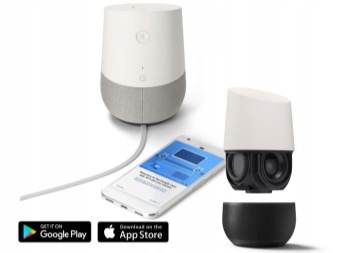

"Viedajam" skaļrunim Google Home Mini ir tikai vads savienošanai ar kontaktligzdu, bez papildu komponentiem. Korpusam nav savienotāju: visa vadība tiek veikta ar balsi, kad mikrofons ir atvienots no pogas, ierīci nebūs iespējams sazvanīt.

Starp Google sākumlapas "viedo skaļruņu" noderīgām funkcijām ir šādi punkti.
- Saderīgs ar Chromecast. Kad šai sistēmai pievienojat “viedo skaļruni”, varat vadīt televizoru ar viedo funkcionalitāti ar balsi, neizmantojot tālvadības pulti.
- Mūzikas ierakstu pārvaldība. Ir zināmas grūtības ar krievu nosaukumu atpazīšanu, taču angļu valodas dziesmas ir viegli atrast. Lai atskaņotu mūziku, jums ir nepieciešams Google Play mūzikas konts vai jāpārraida melodijas no viedtālruņa vai planšetdatora, izmantojot Bluetooth.
- Paziņojumu sūtīšana... Skaļrunis var nosūtīt signālus uz visām ierīcēm Google mājas tīklā. Var pamodināt bērnus dažādās istabās, savest kopā ģimeni.
- Izmantojot pakalpojumu Tunelin, lai klausītos radio. Varat izvēlēties jebkuru no tūkstošiem staciju, kas pieejamas visā pasaulē.
- Atgādinājumu iestatīšana un plānošana. Taimeris, modinātājs, piezīmju grāmatiņa tagad ir aktivizēta ar balsi. Varat arī noklausīties izsludinātās kalendāra piezīmes, uzzināt laika prognozi un pārbaudīt satiksmes sastrēgumus. Ģimenes vajadzībām balss atpazīšanas funkcija palīdzēs izvairīties no kontu sajaukšanas.
- Google meklēšanu. Uz izteiktajiem pieprasījumiem tiek saņemtas detalizētas atbildes citātu veidā no enciklopēdijas vai interneta avotiem.
- Spēles režīma atbalsts. Izmantojot viedo skaļruni, varat atskaņot pilsētas vai vārdus.
- Taksometra izsaukšana. Savietojams ar Uber.
- Teksta tulkošana... Tiek atbalstīta integrācija ar Google tulkotāju.

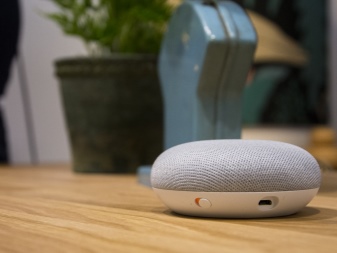
Šīs ir galvenās funkcijas, ko var izmantot Google mājas viedo skaļruņu īpašnieki.
Kā tas darbojas?
"Viedie skaļruņi" Google Home var viegli integrēt esošajā sistēmā, kas savieno viedierīces, vai kļūt par neaizvietojamiem palīgiem Google pakalpojumu lietošanā. Ierīci var izmantot arī kā audio sistēmas elementu. Neizveidojot savienojumu ar kontu un īpašu lietojumprogrammu, kolonnai būs ierobežota funkcionalitāte.
Pēc visu nepieciešamo opciju aktivizēšanas varat piezvanīt ierīcei, izmantojot komandu: "Ok", "Hey Google", "Google".
Ar 10 m attālumu pietiek, lai mikrofons uztvertu komandu no telpas otra gala.


Kā iestatīt?
Google viedā skaļruņa iestatīšanas process neaizņem ilgu laiku. Ierīce ir jāpievieno Wi-Fi tīklam, jānodrošina tai piekļuve lietotāja kontam.
Pēc pirmās palaišanas ierīce ieteiks lejupielādēt īpašu Google Home aplikāciju – tā ir pieejama veikalos Android un iOS.
Pēc instalēšanas viedtālrunī vai planšetdatorā varat turpināt iestatīšanu. Skaļrunim jābūt pievienotam kontaktligzdai.
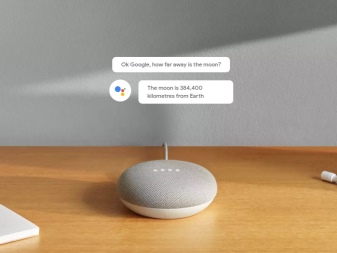

Procedūra būs šāda.
- Atveriet lietojumprogrammu. Sāknēšanas displejā noklikšķiniet uz ikonas "Start".
- Pierakstieties savā Google kontā. Pēc pasta un paroles ievadīšanas tas parādīsies lietošanai pieejamo sarakstā.
- Ātra skaļruņa atrašana palīdzēs ierīcē ieslēgt Bluetooth funkciju... Šāds mājiens parādīsies aplikācijā. Ja opcijas nav, iestatīšanai būs jāizmanto pagaidu Wi-Fi tīkls. Programma to izveidos speciāli, bet to var izdarīt daudz ātrāk, izmantojot Bluetooth.
- Pagaidiet paziņojumu, ka ir konstatēta sleja Google sākumlapa... Izvēlieties "Tālāk". Pagaidiet īsu pīkstienu no ierīces. Ja tas neseko, jāturpina meklēšana, pretējā gadījumā pastāv iespēja, ka kāda cita kolonna iekritīs pārklājuma zonā.
- Saņemiet paziņojumu, ka aprīkojums nav oficiāli piegādāts Krievijas Federācijai... Izvēlieties "Labi", apstipriniet informācijas saņemšanu.
- Ja sistēma izmanto vairākas Google mājas ierīces, nolaižamajā sarakstā ir vērts norādīt viņiem atbilstošās telpas.
- Lai viedais skaļrunis darbotos pareizi, ir jānodrošina stabils Wi-Fi savienojums... Tas ir jāizvēlas no pieejamo opciju saraksta. Google iesaka aizsargāt jūsu mājas tīklu ar paroli.
- Izvēlieties valodu. Oficiāli ir pieejamas angļu, franču, japāņu, vācu valodas. Kolonna būs jārusificē atsevišķi, mainot asistenta iestatījumus.Pirmkārt, jums joprojām ir jānosaka bāzes gadījums.
- Konfigurējiet Google palīgu. Iespējot meklētājprogrammas atļauju apstrādāt vaicājumus un datus.
- Izvēlieties balsi, klausoties paraugu. Ir pieejamas vīriešu un sieviešu versijas.
- Atļaujiet piekļuvi kalendāram, norādiet precīzu atrašanās vietu. Pēc izvēles pievienojiet mūzikas pakalpojumus. Lai to izdarītu, tajās ir jābūt abonementam vai tas jāreģistrē.
- Pārbaudiet, vai iestatījumi ir pareizi, pārbaudiet balss vadību ar vienkāršu pakalpojuma piedāvāto komandu. Pēc tam pabeidziet procedūru.


Lai rusificētu Google mājas kolonnas vadību, izmantojot iebūvēto palīgu, jums ir jāmaina valodas iestatījumi.
Lai to izdarītu, Google Assistant lietojumprogrammā vai pakalpojumā atlasiet logotipa ikonu augšējā labajā stūrī. Pēc tam dodieties uz vienumu ar valodas izvēli. Jums ir jāiestata divi uzreiz - "angļu" (ASV) un "krievu" (Krievija). Dažreiz opciju iespējams aktivizēt tikai pēc tālruņa vai planšetdatora pārsūtīšanas uz vadību angļu valodā.
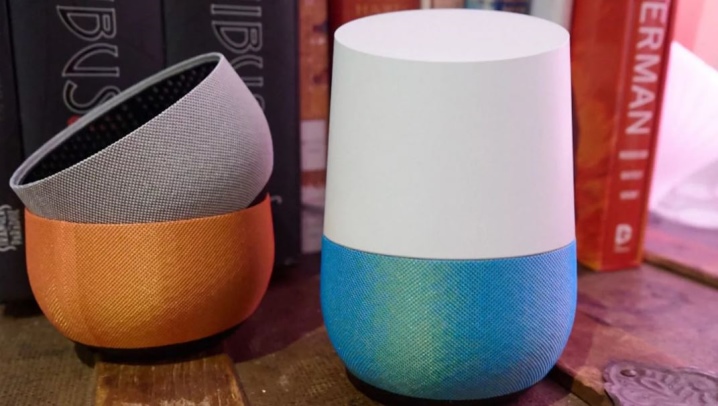
Lai skaļrunis veiksmīgi darbotos ar citiem “viedās mājas” sistēmas elementiem, lietojumprogrammā ir jāveic arī dažas izmaiņas tā iestatījumu izvēlnē. Google palīgā jums būs jāizvēlas ierīce, pēc tam ekrāna augšējā labajā stūrī ir jāiestata “zobrata” un jāiestata jauna ierīces adrese.
Lai iegūtu pilnīgu pārskatu par kolonnu, skatiet videoklipu.













Komentārs tika veiksmīgi nosūtīts.